
패키지 매니저에서 Localization을 검색하여 설치한다.

Window - Asset Management - Localization Tables 선택

Create 버튼 클릭

Localization 폴더를 하나 만들어주고 Localizion Settings.asset를 해당 폴더에 저장한다.

Locale Ganerator 버튼을 누르고

원하는 언어를 선택 후 Generate Locales 버튼을 누른다.

위에서 만든 Localization 폴더 선택
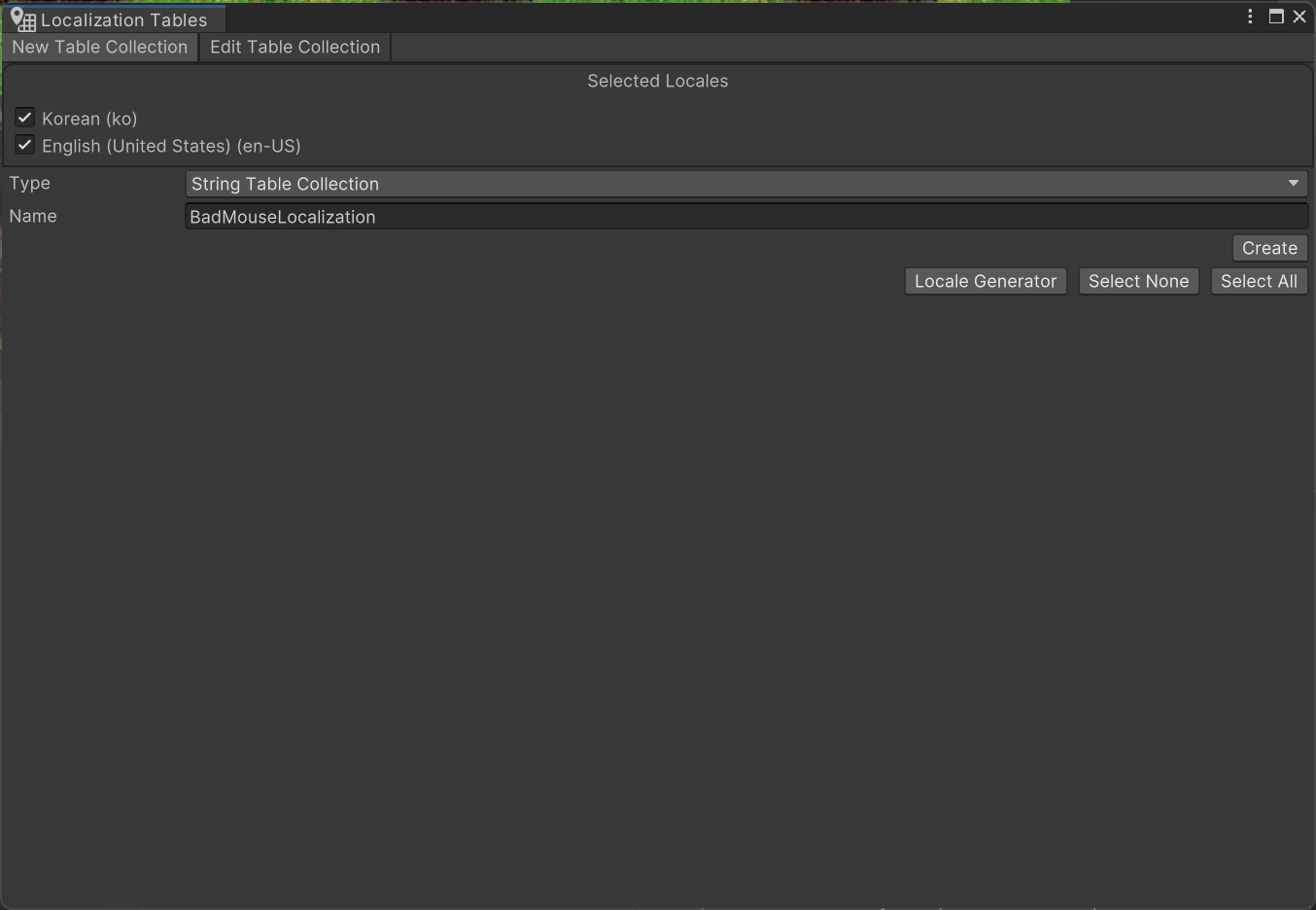
테이블 Name를 원하는 이름으로 변경해주고 Create 버튼 클릭 후 Localization 폴더 선택

Add New Entry 버튼을 누르고 Key 값에 app_name 입력 후
언어마다 번역된 앱 이름을 입력해 준다.

프로젝트 탐색창에서 Localization 폴더 내 Localization Settings.asset 파일 선택

인스펙터 창의 Avaliable Locales에서 추가된 언어 확인
하단 Metadata List is Empty에서 +버튼 선택

Android - App Info 선택

Display Name 섵택 목록에서 app_name 선택

잘 적용 되었는지 확인하고
빌드하고 설치를 해보면 앱 이름에 로컬라이제이션이 적용되는 것을 확인할 수 있다.

Google Play Console 웹사이트의 기본 스토어 등록정보에도 동일하게 국가별 앱 이름을 추가해 준다.
'GAME Dev > Tip' 카테고리의 다른 글
| 구글 플레이 콘솔 앱 무료 번역 서비스 사용하기 (0) | 2023.10.30 |
|---|---|
| 유니티 IAP(인앱 구매) 구현 - Andriod, iOS (0) | 2023.10.17 |
| 유니티 화면 사이즈 자동 조절 후 빈 영역에 UI 이미지가 보이는 문제 (0) | 2023.10.08 |
| 유니티 이미지 sprite를 ios/android에 저장하기 (0) | 2023.09.24 |
| UI 이미지에서 Sprite Library Asset 사용하기 (0) | 2023.09.17 |
Bad Mouse 2
This is amazing Whack a Mole game ★★★★★
badmouse2.netlify.app




댓글